我如何進行數位水彩畫 - 簡單的初學者水平
**大家好!這就是我在 Clip Studio Paint 上製作水彩風格插圖的方法。
草圖
**“PACHE BRUSH”是我最喜歡的素描畫筆,可以在資源商店中找到。但你可以使用任何你喜歡的畫筆,因為這只是草圖。任何預設畫筆都非常適合素描!
我喜歡使用液化工具來調整我正在繪製的角色的比例。
這些是我使用的設定。我將「強度」和「硬度」保持在 50 以下,因為如果高於該值,就會顯得太粗糙。
我還喜歡在草圖階段翻轉我的插圖,看看它是否對稱和成比例,這也使解決問題變得更容易!
線條藝術
**對於藝術線條,這些是一些用於實現逼真鉛筆美學的最佳畫筆。
Su-Cream Pencil 畫筆是我的最愛,但 Pencil 和 Mechanical Pencil 也是非常棒的預設畫筆!
我將在這個插圖中使用 Su-Cream 鉛筆刷,並進行這些設定。我還喜歡使用淺灰色來賦予它花崗岩外觀。
染色
**有很多非常好的預設水彩畫筆,我傾向於在我的插圖中混合使用所有這些畫筆。
**我還推薦這款 2 支混合刷,打造出色的水彩效果!
**因此,當我在插圖中著色時,我喜歡用實心 G 筆或填充工具遮擋要著色的部分。這樣顏色就不會從線條中滲出!我使用的是濕洗刷,可能需要一些練習才能習慣。它很大程度上受筆壓力的影響,筆壓力會影響畫筆的顏色和擴散。我喜歡用它來畫水彩,因為它感覺與真正的傳統水彩非常相似!
為了添加陰影和類似的東西,我使用邊緣較暗的畫筆,就像真正的水彩畫稍乾時一樣!
我認為最重要的是看看傳統水彩藝術的例子,看看他們如何使用顏色和水來創造陰影和高光。您可以嘗試使用這些畫筆和攪拌器以數位方式呈現相同的效果,透過留下空白的白色區域來創造光澤,就像傳統水彩一樣!
質地
**嘗試使插圖看起來像水彩畫的另一個重要部分是使用模仿水彩紙的紋理!我使用的是粗糙紋理的,您只需將其拖到畫布上即可調整顆粒的大小。
一個好的提示是將紋理圖層設定為草稿圖層,並用這條藍線標記。然後,您可以更改吸管工具設定以排除草稿圖層,以便您可以從插圖中先前著色的部分準確地拾取顏色! (因為正如你所看到的,它變得有點暗了)
強調
**最後一步是添加您的亮點!我喜歡使用與線條藝術相同的畫筆,使其看起來像是用鉛筆或中性筆完成的,就像用傳統水彩畫一樣!
**我在稍微高一點的不透明度上這樣做,因為我想讓白色突出並使整個東西看起來更有活力!我還喜歡在頭髮上添加幾縷頭髮,讓頭髮更加流動。
然後只需進行一些小的調整,就完成了!
**這就是我如何以數位方式製作水彩般的插圖。
**非常感謝您的觀看!再見!
















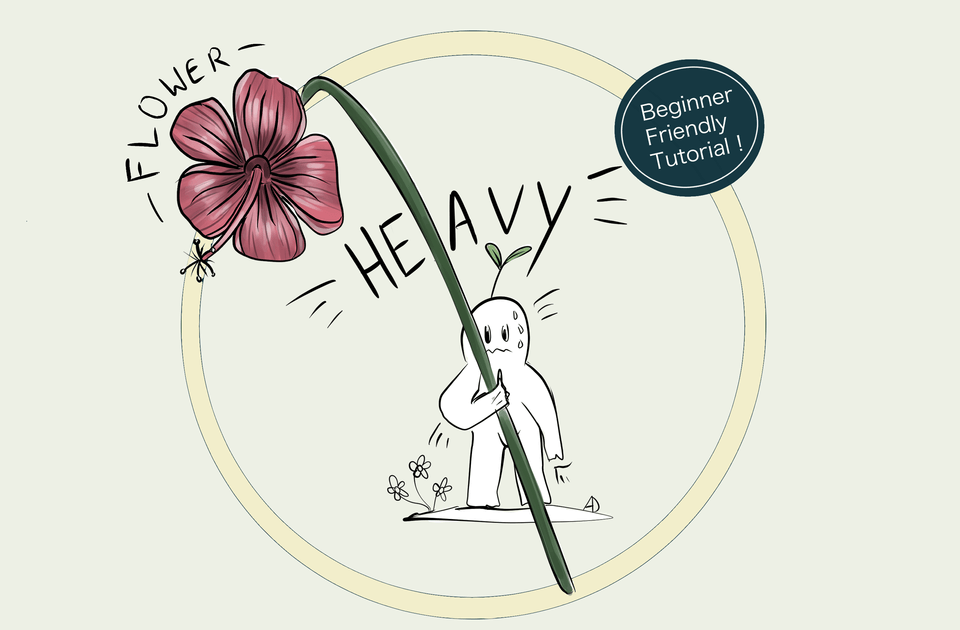







留言